Maison >Tutoriel système >Série Windows >Comment configurer le Centre de sécurité pour qu'il n'analyse pas un certain dossier dans Windows 10 ?
Comment configurer le Centre de sécurité pour qu'il n'analyse pas un certain dossier dans Windows 10 ?
- WBOYWBOYWBOYWBOYWBOYWBOYWBOYWBOYWBOYWBOYWBOYWBOYWBavant
- 2024-02-09 23:42:16796parcourir
L'éditeur PHP Xigua vous présentera comment configurer le Centre de sécurité pour ne pas analyser un certain dossier dans le système Win10. Lorsque nous utilisons le système Win10, nous souhaitons parfois qu'un dossier spécifique ne soit pas analysé par le centre de sécurité pour éviter les faux positifs de virus ou les interférences avec les opérations normales. Heureusement, Windows 10 propose une méthode de configuration simple pour atteindre cet objectif. Voici un aperçu plus détaillé de la façon de le configurer pour que vos dossiers soient sûrs et sécurisés.
Comment configurer le Centre de sécurité dans Win10 pour ne pas analyser un certain dossier
1. Touche de raccourci "win+R" pour accéder à l'interface "Paramètres" et cliquez sur l'option "Mise à jour et sécurité".
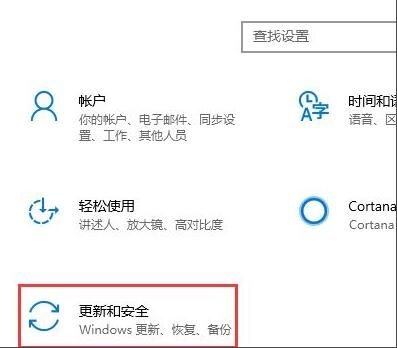
2. Après être entré dans la nouvelle interface, cliquez sur « Windows Defender » sur la gauche, puis sélectionnez le bouton « Ouvrir le Centre de sécurité Windows Defender ».
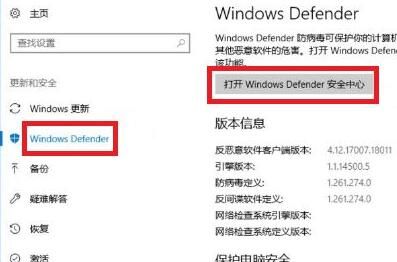
3. Cliquez ensuite sur l'option « Paramètres de protection contre les virus et les menaces » dans « Protection contre les virus et les menaces » pour entrer.
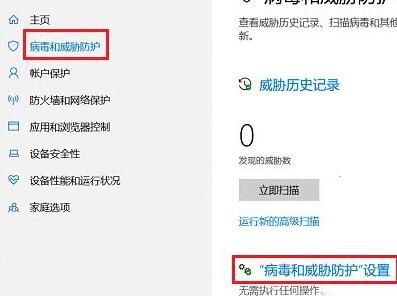
4. Cliquez ensuite sur « Ajouter ou supprimer des exclusions » sous « Exclusions ».
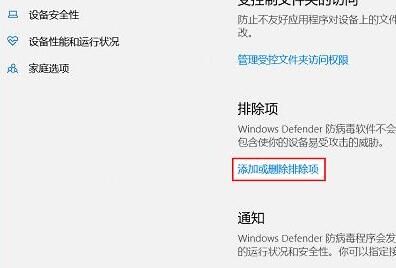
5. Dans la fenêtre pop-up, cliquez sur le bouton "+" et sélectionnez "Fichier" ou "Dossier" selon vos besoins.
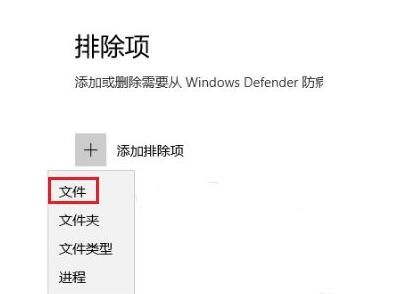
6. Après avoir ajouté le "fichier" ou le "dossier", il devient une liste blanche, de sorte que la fonction de sécurité intégrée du système ne l'analysera pas et ne le supprimera pas par erreur.
Ce qui précède est le contenu détaillé de. pour plus d'informations, suivez d'autres articles connexes sur le site Web de PHP en chinois!
Articles Liés
Voir plus- Comment résoudre le problème selon lequel Win10 ne peut pas se connecter au serveur proxy
- Comment installer le système win10
- Que devez-vous faire si le système Win10 vous indique que votre appareil risque d'expirer ?
- Que faire si l'utilisation du système Windows 10 est élevée
- Quelle est la différence entre la version grand public Win10 et la version professionnelle ?

